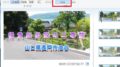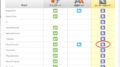動画編集ソフト Director Suite 6について
初めての動画編集を、始めるか方に初心者向けの動画編集ソフトを 簡単に解説したいと思います
動画編集ソフトは、多数あるのですが、その中でも、初心者でも簡単なものから、
複雑な高度なもので、作成できる
サイバーリンク社Director Suite 6がお得です
読み方としては、下記です
Director Suite 6(ディレクタースイート 6)
> 公式サイトで Director Suite の詳細を見る
2018年9月以降からは、Director Suite 6 は買取形態は無くなりました
新たに、Director Suite 365になり、定期契約型に変更されました
■今年、2017年9月に、新発売された、Director Suite 6について簡単に解説しみます
まず、初めての方にも、分かるように内容を紹介してみます
サイバーリンク社のDirector Suite 6とは
初心者向けの、動画編集ソフトと、写真編集ソフトと、音声編集ソフトと、
映像用色編集ソフトの、4つの単体製品がセットになった、商品ソフトです
4つのソフトがセットになっているので、単体で1個づつ同じものを揃えるよりは
当然ながら、価格帯が安くなっています
お得な4つのセット製品
ポイント動画編集と写真編集と音声編集と映像用色編集ソフト
Director Suite 6の製品内容以下
※この内容は記事を掲載した2017年時の内容です
■PowerDirector 16(動画編集ソフト)
■PhotoDirector 9 (写真編集ソフト)
■ColorDirector 6 (映像用色編集ソフト)
■AudioDirector 8 (音声編集ソフト)
※※※過去記事では
Director Suite 5についても紹介していますので参考にしてみてください
Director Suite 365では、常に最新バージョンを使用できます
公式サイトで確認 Director Suite 365
動画編集のみなら単体
また、動画編集だけのソフトが欲しい場合は、単体のPowerDirector 17があります
PowerDirector 17 Ultimate 【WEB 限定版】には、
追加エフェクト&テンプレートの特典が付いています
内容:動画編集ソフト + 追加エフェクト搭載【WEB 限定版】
※補足
通常のPowerDirector 17 Ultra(ウルトラ)は、動画編集をするには、基本機能は、
同じですが、Ultimate(アルティメット)などに付属する特典はありません
その分、動画編集ソフトなかでは、価格が一番安くなっています
本当に、まったくの初めての動画編集を今から、はじめるには、下記の
単体販売のPowerDirector 17 Ultra(ウルトラ)が最良かなと思います
PowerDirector 17 Standard版について
PowerDirector 17 Standardは、公式サイトでは販売されていません
大型の家電量販や大手通販サイトのみ販売されている商品になります
エディション的に、下位版なので価格は通常の製品に比べて、一番安いですが、
ハッキリっていっておすすめできません
その理由は、一番の大きな違いは、オサーリング機能に違いがあります
ブルーレイのオーサリング機能がありません、DVDのオサーリングのみです
そのため、購入するなら、Dvd-Video形式のみしか書き込みできないことを
理解した上で購入するなら、良いかもしれません
Director Suite 6につてい
●まず、Director Suite 6は、ダウンロード販売のみになっています
その、サイズ(容量)は、約6GBほどあります
そのため、回線の状況によっては、ダウンロードに時間かかる場合もあります
※光回線でも、時間帯やパソコン環境やによっては、相応に時間は変わってきます
※参考までに
私の光回線の環境で、夜の10時前後だったので、1時間前後はかかりました
ダウンロードしたあとは、保存した場所に、7個のファイルがあります、下図
●一番上にある、「part1.exe」をクリックすれば、展開(解凍)がはじまり
インストール画面が表示されるまで、まちます
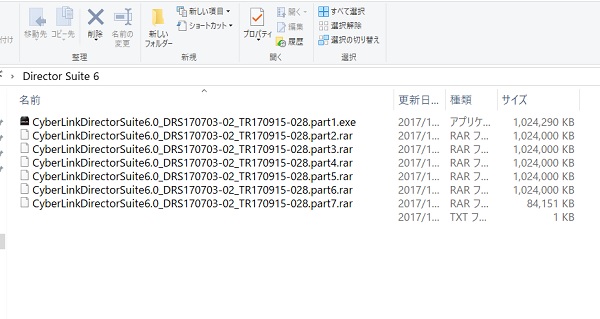
インストール画面が表示されたら、あとは、画面の指示に従っていくだけです
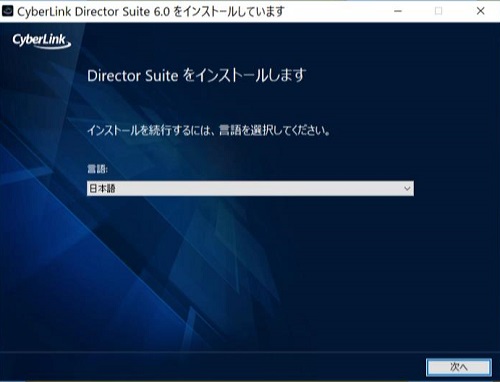
■詳しい解説は、過去記事で解説しています、Director Suite 5もDirector Suite 6も
インストールのやり方は、まったく同じですので下記参考に
Director Suite 5 (ディレクタースイート5) のインストールと初期設定
■インストールが完了すると、下図のような画面になります
上のリンク内容でも説明しているように、Director Suite 6を
購入したあとは、必ずアクティブ化しないと、正常に使用できません
ですので、必ず、PowerDirector16を起動してアクティブ化してくさい
アクティブ化できるのは、PowerDirector16のみです
下図はインストールが終了した画面です

赤矢印で示しているのが、PowerDirector16です、
この画面は、最上位版のDirector Suite 6なので、画面のように、6個のアイコンがあります
4つは、先に説明しように、
■PowerDirector 16(動画編集ソフト)
■PhotoDirector 9 (写真編集ソフト)
■AudioDirector 8 (音声編集ソフト)
■ColorDirector 6 (映像用色編集ソフト)
メインのソフトですが、残り2つのアイコンは、スクリーンレコーダーと、
wave編集ソフトです、この2つは、単体のPowerDirector 16を購入しても、
付属しているまものです
スクリーンレコーダーについては、過去記事でも、詳しく説明していますので、
そちらを参考にしてください
デスクトップ画面の操作を録画するのに役立つソフトです
WAVW編集ソフトは、音声を簡易的に編集できるソフトです
AudioDirector 8 は、本格的に編集できるソフトです
4つの製品を正常に起動するか確認してみます
PowerDirector 16(動画編集ソフト)
下図のアイコンが、PowerDirector 16です、これをクリックします
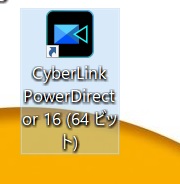
下図画面が開くので、タイムラインモードをクリックします

すると正常に、PowerDirector16が起動しました
過去バージョンでは、フル機能エディッタと呼んでたものが、
タイムラインモードになったようです
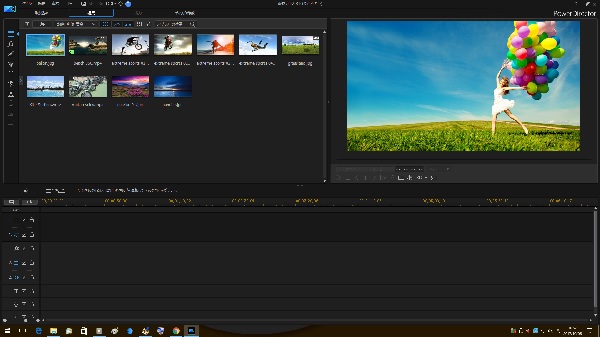
PhotoDirector 9 (写真編集ソフト)
下図のアイコンがPhotoDirector 9です

● PowerDirector16からでも、この画面は開くことができます、連動して操作可能です
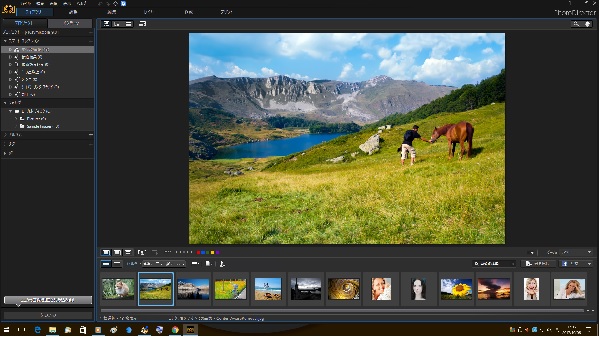
AudioDirector 8 (音声編集ソフト)
下図のアイコンが>AudioDirector 8です

●何もない状態ですが、それは、まだ、何も入れてないからです
PowerDirector16からでも、この画面は開くことができます、連動して操作可能です
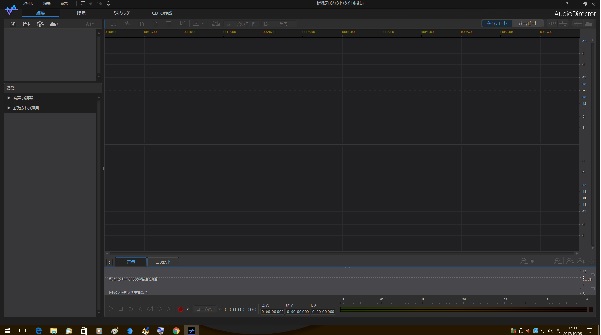
ColorDirector 6 (映像用色編集ソフト)
下図のアイコンが、ColorDirector 6 です

●こちらも、何も音声データが入ってないので、何もない状態で開きます
PowerDirector16からでも、この画面は開くことができます、連動して操作可能です
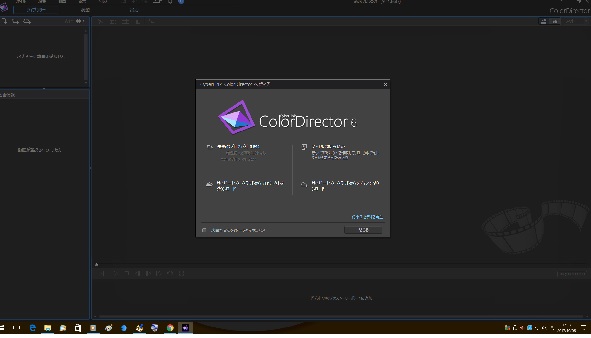
この4つの単体ソフトが正常に起動できることを確認できました
まずは、ソフトが正常に動作しないと、何もできないので、これを確認するこが大事です
もし、不具合がでるようなら、サポートに連絡して、解決するのが最良だと思います
また、PowerDirector16に関しては、専用のサイトで、解説しています
※ただ、一部はまだ作成中です
自分のパソコンで正常に動くか、確認するために、PowerDirector16の
無料体験版がありますので、そちらを先に試してからでもよいかと思います
ただし、当然なら、無料体験版と有料版では、大きな違いがあります
無料体験版は、あくまでも、動作確認するためなので、機能制限が付いていますので、
使用できない機能や、30日間のみ使用できるようになっています